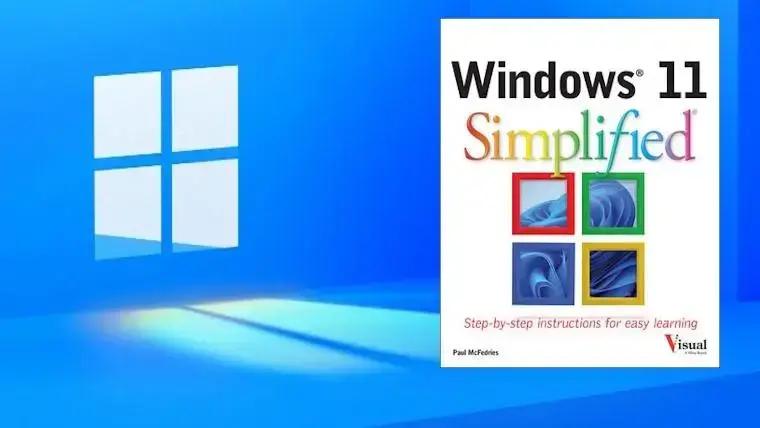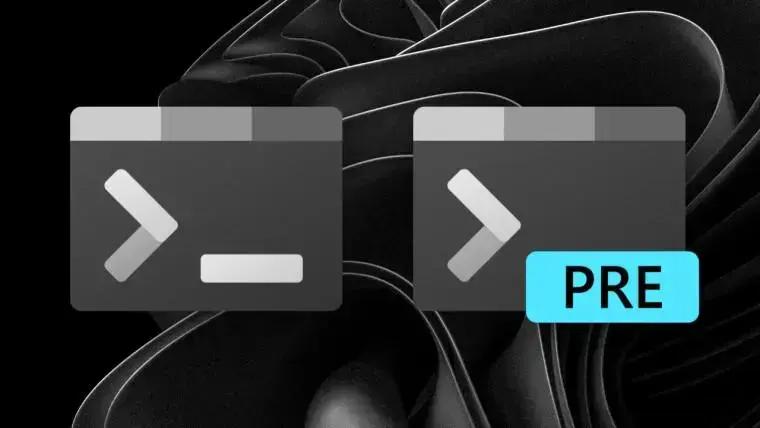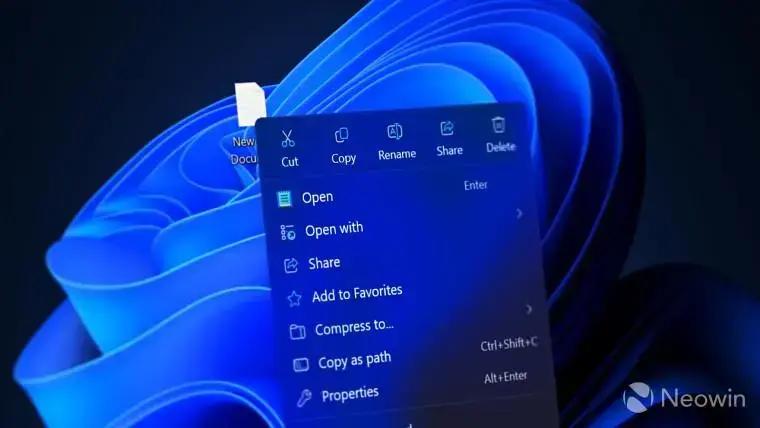Embora não seja tão popular quanto os arquivos MOV ou mesmo FLAC, você pode ocasionalmente encontrar um arquivo MKV ou Matroska. Ao lidar com legendas em uma faixa de áudio ou vídeo, um arquivo MKV pode ser útil.
Quando chegar a hora de converter um arquivo MKV em algo compatível com seu dispositivo, como um arquivo MP4, é importante seguir estas etapas para evitar qualquer perda de dados.
CloudConvert
A melhor maneira de converter um arquivo MKV em um arquivo MP4 é usando um serviço online. Há muito por onde escolher, mas achamos que CloudConvert é o melhor. É simples e suporta uma ampla variedade de formatos de arquivo. É um serviço hospedado, então você terá que enviar seus arquivos de vídeo para o servidor deles. Você pode ter preocupações com a privacidade e, se tiver, pode simplesmente usar um software para editá-las em seu próprio dispositivo.
Caso contrário, você tem a opção de excluir imediatamente o arquivo assim que ele for convertido. Basta selecionar o X ícone ao lado do Download botão para fazer isso. Esteja avisado que isso pode levar até 24 horas, mas seus vídeos devem ser excluídos permanentemente dos servidores.
Veja como usar o CloudConvert:
Passo 1: Vou ao Página inicial do CloudConvert e clique Selecione o arquivo para escolher um arquivo do seu computador. Se você selecionar o Seta suspensa dentro do Selecione o arquivo botão, você pode escolher os arquivos que mantém no Google Drive, Dropbox ou outras opções de armazenamento.
Passo 2: Selecione os Seta ao lado de Converter para e então escolha MP4 da lista de formatos de vídeo. Selecione os Converter botão para iniciar o processo.

Etapa 3: A conversão não demora muito e você sabe que o processo está concluído quando aparece a opção de download. (O CloudConvert pode reproduzir automaticamente o vídeo recém-convertido para você, para que você possa ver se a conversão ocorreu bem antes de baixar o novo arquivo.)
Selecione o verde Download botão para baixar seu novo vídeo. Depois de baixar seu arquivo MP4, você poderá usá-lo em qualquer dispositivo ou plataforma compatível.
Conversor de MKV para MP4 do Online-convert.com
Outra opção de conversor online que gostamos é o conversor MKV para MP4 do Online-convert.com. É tão fácil de usar quanto o CloudConvert. Veja como usá-lo:
Passo 1: Abra seu navegador e vá para o Site de conversão de MKV para MP4 do Online-convert.com.
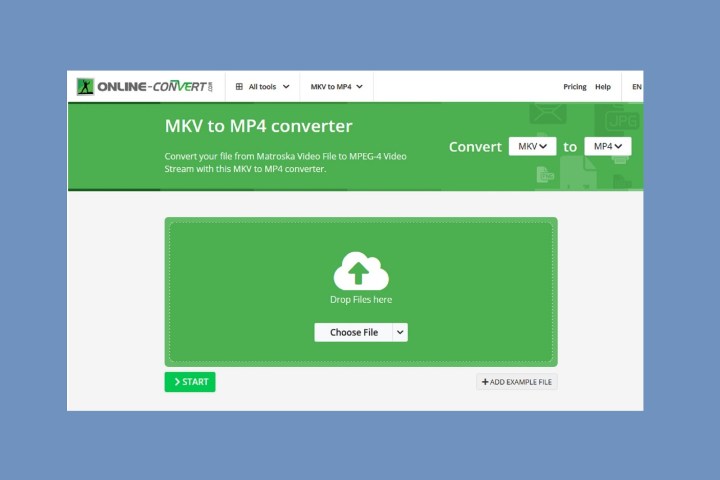
Passo 2: Selecione os Escolher arquivo botão para escolher um arquivo do seu PC. Ou você pode selecionar o Seta para baixo para a direita de Escolher arquivo para mais opções de upload, como: Dropbox, Google Drive ou upload de um URL.
Etapa 3: Depois que seu arquivo MKV for carregado, você pode selecionar imediatamente o verde Começar botão para iniciar sua conversão ou ajuste as configurações opcionais abaixo e selecione Começar.
(Essas configurações opcionais incluem escolher uma predefinição, alterar o tamanho da tela, ajustar a taxa de bits ou até mesmo cortar o vídeo.)
Passo 4: Depois que seu arquivo MKV for convertido para MP4, você verá o Feito página, que apresenta várias maneiras de salvar seu novo arquivo MP4, incluindo o upload do arquivo para um serviço de armazenamento em nuvem ou o download do arquivo para o seu PC.
Para baixar seu arquivo, selecione o verde Download botão. Seu novo arquivo deve aparecer imediatamente no seu PC Transferências pasta.